先日、教室でマンツーマン対応したシニア女性の方。
ちょうどiPad(第4世代!)を購入されたということで、理由を聞いてみたら、お母さんにこのアプリを遊ばせてあげたいとのことでした。
しかし、アプリをダウンロードするときに「Apple IDが作れない!」ということで、登録の手続きを一緒に進めていくことになりました。
最初は10分で終わるだろうと思っていたのですが、結局、アプリをダウンロードできる状態になるのに1時間(!)もかかり、2人ともヘトヘトになってしまいました…。
今まで、さんざん「iPadは高齢者におすすめ!」と推してきたこのブログですが、ことID登録の部分に限っては、高齢者が一人で進めるのにはハードルが高すぎます。
今回は、その困った部分をきっちりまとめておきたいと思います。
入力項目が多過ぎる
はじめてのアプリのダウンロード完了までに必要だったのは、以下のプロセスです。
・国を選択
・規約に同意
・ID、パスワード、秘密の質問、予備のメール、生年月日の入力
・カード情報、住所の入力
・メールアドレス認証
・Appleのサイトでログイン
・AppStoreでログイン
最近は会員登録時の入力項目が少ないサービスも増えてきましたが、Appleの場合はその真逆を行っている印象です。
特に厳しいのが、「秘密の質問」の設定です。この質問の回答を考えて入力するだけで、相当の時間を食われてしまいます。また「予備のメール」にいたっては、意味や必要性がよくわからなく、携帯電話のアドレスを入れればよいということに気づきません。
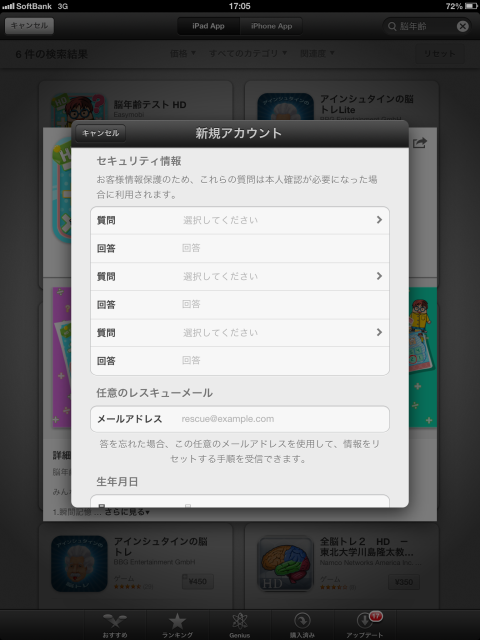
そして最後にメールアドレス認証。このメールを受け取るために、iPadのメールアプリを立ち上げ、メールを開き、リンクをクリックし、Safariに飛んでIDとパスワードを入力するという一連の作業は、初心者一人には相当難しいと思います。ここでメールの設定が適切にされていなければ、もうお手上げ状態です…。
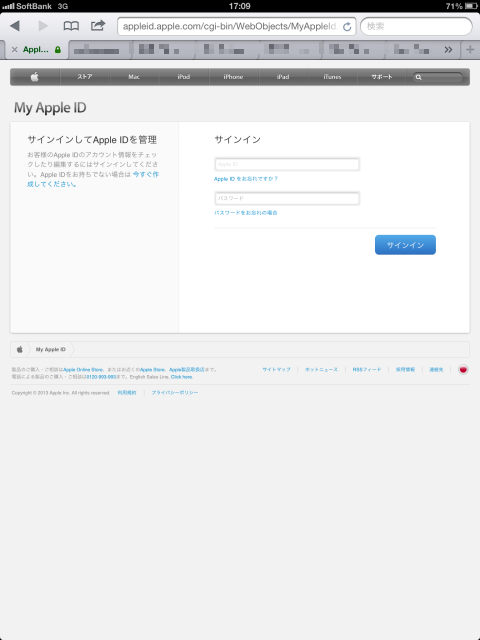
狙ったところをタップできない
乾燥肌では反応しにくい
シニア層の方々のタブレット操作を見ていると、なかなかタッチに反応してくれないケースに遭遇します。マシンがおかしいのかと思ってスタッフが触ってみると、こちらは問題なく反応します。
この原因の一つとして考えられるのは、悲しいかな、肌の「水分量」。
一般に、iPadが採用している「静電容量方式」のタッチパネルは、乾燥した指では反応が鈍くなるようです。あまりに反応が鈍い場合は、指先に息を吹きかけて湿らせたり、ハンドクリームを指先に塗ったりするとよいようです。
またタッチの感覚がつかめずに、「カカッ」と2連続で文字を入れてしまうケースもよくあります。特にパスワード入力の場合などは間違いに気付かず、何度もやり直しをするハメになってしまいます。
ファットフィンガー問題
タブレットのUIにおけるターゲットの大きさは最低「1cm × 1cm」と推奨されています。
しかし、実際のAppStoreのインストールボタンなどは、その大きさを確保できていません。この小さなボタンを押すために、その女性は何十回も失敗を繰り返していました。
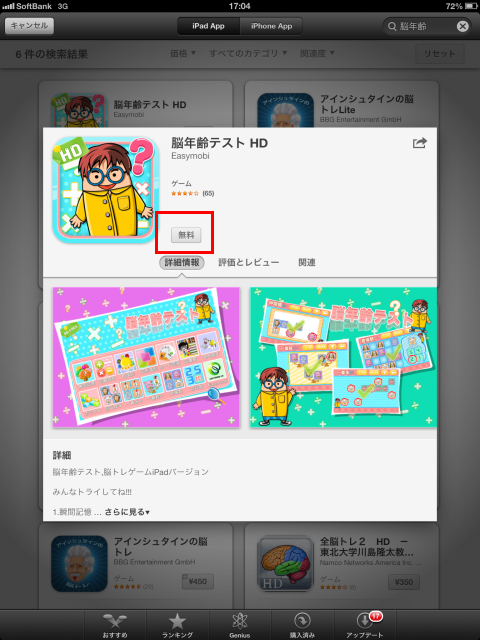
意図しない部位で触ってしまう
よくあるのが、指を伸ばした手の「付け根」部分で触ってしまったり、折り曲げた指の「節」で触ってしまう場合です。
今回の登録作業においては、入力フォームの周りにある黒枠部分、ここに触れるとすぐに「キャンセル」扱いになってしまうため、やり直しの危険に何度もさらされました。しかも「はい」がハイライトされているので無意識に押したくなるんですよね…。
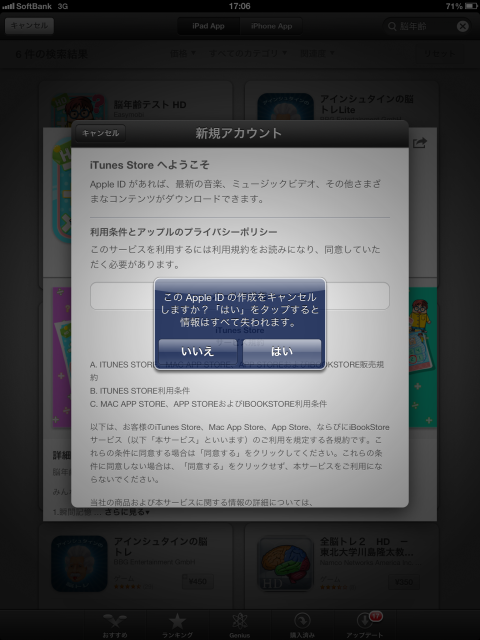
こうした入力項目が多いフォームの場合は、特定のボタンを触ったときのみ、キャンセルが発動する仕様にしてほしいところです。
ID・パスワード管理が難しい
概念の理解が不十分
シニア層のユーザーの中には、そもそも「ID」「アカウント」「ユーザー名」「パスワード」「メールアドレス」等々の違いがよくわかっていないという方が非常に多いです。
今回も、Apple IDのところには基本的にメールアドレスを使用するわけですが、そこでパスワードというと「メールのパスワード」と区別がつかなくなってしまいます。
シニア層におけるアカウントの扱いの難しさは、本ブログでも何度か取り上げており、かなり根深い問題だと思います。しかしこうした概念については、一度機会を持ってじっくりとお話しすると、「ああ、なるほど!」と納得してもらえることも多いです。
あまり重要なものだと思っていない
今回の女性は、16文字という比較的長いパスワードを設定していました。さらに、英文字と数字が互い違いになっており、iPadのキーボードでは入力するタッチ数が非常に多いです。
ID登録が進んでいくと、後半で何度もIDとパスワードの入力を求められます。そのときに「えっ!?こんなに何回も入力するんだったら、もっと短いのにしておけばよかったわ!」と言われていました。
また多くのシニア層の方、こうしたIDやパスワードをメモするのがものすごく下手な方が多いです。
手帳の隅に小さく書いていたり、チラシの裏に書いて無くしてしまったり、大文字と小文字の区別つかなかったり、1とlがわからなかったり、スペルミスでRとLが違ったり…。
そしていろいろなサービスで、似ているようでちょっとずつ違うIDやパスワードを設定していたりして、カオスな場合が多いです。
ちなみに、本ブログの大昔の記事でも、このあたりのトラブルがなぜ起こるのか考察していた部分があったので紹介します。
8.アカウントとパスワードは考えなければならない、そして忘れてはいけないという意識がない
アカウントもパスワードも、登録時にはそれほど大切なものだと思っていないということがあります。「忘れないようにしてください」と注意書きがあっても、それが「覚えていてくださいね」「覚える自信がなければメモをするか印刷してくださいね」と言われているとは露ほどに思わないのです。ましてそれがログイン時に毎回必要になるとは思いもよらない。
結論:初期設定はわかる人がやってあげるべき
今回、マンツーマンで付き添いながら、初めてのアプリをインストールするまでに結局1時間かかってしまいました。当然、これをシニア女性の方が家で一人でやるのは無理でしょう。
お母さんにアプリを使ってもらおうとワクワクしながら商品を買ったのに、これではとても残念です。
iPadは非常に優れた端末ですが、「テレビ」や「ガラケー」などと比較して、まだまだ敷居が高いものなんだなと今回改めて感じました。
直近の願いとしては、せめて無料アプリだけでも、もっと簡単な手続きだけで楽しめるようになったらいいのになと思います。


